Strona główna > Skanowanie > Skanowanie za pomocą przycisku skanowania urządzenia > Skanowanie zdjęć i grafiki
Skanowanie zdjęć i grafiki
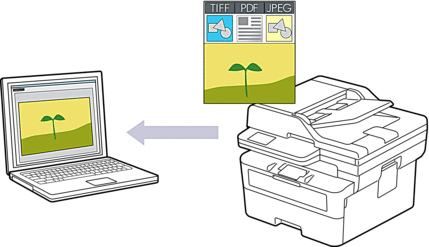
Skanowanie z urządzenia:
Przy użyciu Brother iPrint&Scan należy wybrać posiadane urządzenie.
Przy użyciu Brother iPrint&Scan zmień ustawienia skanowania, np. typ pliku i lokalizację zapisu pliku.
Więcej informacji

 Powiązane informacje: Zmienianie ustawień przycisku skanowania z aplikacji Brother iPrint&Scan
Powiązane informacje: Zmienianie ustawień przycisku skanowania z aplikacji Brother iPrint&Scan Skanowanie z komputera:

 Powiązane informacje: Skanowanie przy użyciu aplikacji Brother iPrint&Scan (Windows/Mac)
Powiązane informacje: Skanowanie przy użyciu aplikacji Brother iPrint&Scan (Windows/Mac)
- Naciśnij przycisk
 (Scan (Skanuj).
(Scan (Skanuj). - Naciśnij przycisk
 lub
lub  , aby wybrać opcję [do komputera], a następnie naciśnij przycisk OK.
, aby wybrać opcję [do komputera], a następnie naciśnij przycisk OK. - Naciśnij przycisk
 lub
lub  , aby wybrać opcję [Obraz], a następnie naciśnij przycisk OK.
, aby wybrać opcję [Obraz], a następnie naciśnij przycisk OK. - Jeśli urządzenie jest podłączone do sieci, naciśnij
 lub
lub  , aby wybrać nazwę komputera docelowego.
, aby wybrać nazwę komputera docelowego. - Naciśnij OK.

Jeżeli wyświetlacz LCD pokazuje monit o wpisanie numeru PIN, wpisz czterocyfrowy numer PIN dla docelowego komputera na wyświetlaczu LCD, a następnie naciśnij OK.
- Aby zmienić ustawienia skanowania dla tego dokumentu, naciśnij Options (Opcje) lub Copy/Scan Options (Opcje Kopiowania/Skanowania), naciśnij
 lub
lub  , aby wybrać żądaną opcję, a następnie naciśnij OK, aby przejść do następnego ustawienia skanowania. Pomiń ten krok, aby skorzystać z domyślnych ustawień skanowania.
, aby wybrać żądaną opcję, a następnie naciśnij OK, aby przejść do następnego ustawienia skanowania. Pomiń ten krok, aby skorzystać z domyślnych ustawień skanowania. - [Ustaw. koloru]
- [Rozdzielczość]
- [Typ pliku]
- [Format dokumentu]
- [Auto. prost. ADF] (opcja dostępna tylko w przypadku niektórych modeli)
- [Usuń kolor tła] (dostępne tylko w przypadku niektórych ustawień)

Aby zmienić ustawienia skanowania, komputer z zainstalowanym oprogramowaniem Brother iPrint&Scan musi być połączony z urządzeniem.
- Naciśnij przyciskStart.Urządzenie rozpocznie skanowanie. W przypadku korzystania z szyby skanera urządzenia postępuj zgodnie z instrukcjami na wyświetlaczu LCD, aby ukończyć zadanie skanowania.



